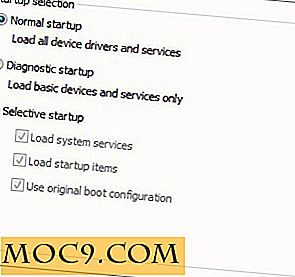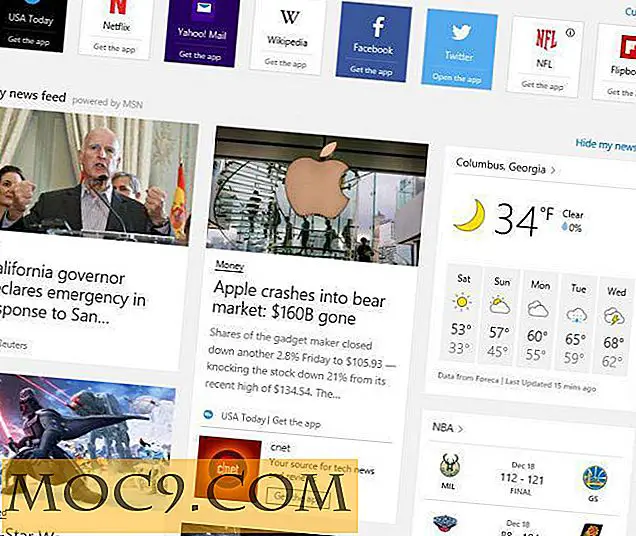כיצד להגדיר את
Bluetooth עדיין חשוב מאוד בעולם כיום בהתחשב בכך מגוון רחב של מכשירים להסתמך על הפרוטוקול שלה לבצע פעולות שונות. רוב המחשבים הניידים מגיעים עם מתאמי Bluetooth מובנים, אבל גם אם לא שלך, Bluetooth dongles חיצוני הם זול בשפע באספקה.
לאחר התקנת Bluetooth כהלכה במחשב, באפשרותך להשתמש בעכבר, מקלדת, דיבורית אישית או כל אביזר Bluetooth שברשותך.
למרבה הצער, זה להיט או להחמיץ בלינוקס. לא היה לי את העבודה Bluetooth מתוך התיבה על פני מגוון של חומרה ו distros ניסיתי.
אבל בדרך כלל לאחר התקנת כמה חבילות ועשה כמה tweaks, הכל עובד ללא רבב, לפחות זה היה הניסיון שלי.
אז אם אתה מתקשה להתחבר אביזרי Bluetooth שלך מהמחשב לינוקס שלך, פוסט זה אמור לעזור.
מתחילים
ראשית, עליך להתקין את החבילות הנדרשות במחשב. אם אתה נמצא באובונטו או בהפצה מבוססת אובונטו, הפעל את הפקודה הבאה:
sudo apt- קבל להתקין Bluetooth
לאחר מכן, ודא שהתקן Bluetooth אינו נחסם. באפשרותך לוודא כי באמצעות כלי השירות rfkill :
רשימת סודו רפיל

כפי שניתן לראות מתצלום המסך שלמעלה, מכשיר ה- Bluetooth שלי אינו רך או חסום. אם שלך נחסם מסיבה כלשהי, תוכל לבטל את החסימה באמצעות הפקודה rfkill אותה.
חסימת
לבסוף, ודא ששירות Bluetooth פועל על-ידי הפעלת הפקודה הבאה.
להתחיל שירות
סורק עבור התקני Bluetooth
לפני שתתחיל לסרוק להתקנים, התקן את חבילת blueman שעוזרת לך לנהל ולנהל התקני Bluetooth.
ב- Ubuntu השתמש בפריטים הבאים:
sudo apt-get להתקין את blueman
לאחר השלמת ההתקנה, הפעל את ה- Bluetooth Manager ממפעיל היישומים שלך.

כברירת מחדל, מכשיר ה- Bluetooth שלך מוסתר. אתה צריך לעשות את זה גלוי, כך שהוא יכול להתגלות על ידי מכשירים אחרים.
עבור אל "מתאם -> העדפות" ושנה את הגדרת החשיפה ל "גלוי תמיד" או "גלוי זמנית", לפי העדפתך. תוכל גם להגדיר שם עבור מכשיר ה- Bluetooth שלך. שם זה הוא שיופיע כאשר מכשירי Bluetooth אחרים יגלו את המחשב שלך.

לאחר מכן, התחל לסרוק עבור התקני Bluetooth על ידי לחיצה על "חפש" והמתן מספר דקות עד שהסריקה תושלם.
כל מכשירי ה- Bluetooth הניתנים לגילוי וניתנים לגילוי יופיעו במנהל Bluetooth.

התאמת וחיבור להתקנים
עכשיו אתה אמור להיות מסוגל להתאים ולהתחבר התקנים Bluetooth שלך בלי לשבור זיעה. כך תתחבר למכשיר Android, לדוגמה.
1. לחץ לחיצה ימנית על הערך הרלוונטי ברשימה ולחץ על "זוג". פעולה זו תאתחל בקשת צימוד שבה ההתקן האחר יצטרך לקבל.

2. לאחר מכן, הזן קוד PIN בתיבת הדו-שיח ולחץ על אישור. מספר ארבע ספרות צריך לעשות.

3. לבסוף, עבור אל מכשיר ה- Android והזן אותו סיכה כדי לאשר את ההתאמה.

אם הכל ילך כשורה, המכשירים יהיו משויכים, וסמל מנעול חדש יופיע על ערך המכשיר. במכשיר Android שלך, המחשב הנייד שלך אמור להופיע גם בקטע "מכשירים מותאמים".

שליחת וקבלה של קבצים

כדי לשלוח קבצים אל הטלפון החכם, לחץ באמצעות לחצן העכבר הימני על ההתקן ולחץ על "שלח קובץ" מתפריט ההקשר. לאחר מכן, בחר את הקובץ שברצונך לשלוח. תופיע הודעה בטלפון שלך המבקשת ממך לאשר שברצונך לקבל את הקובץ.

ניתן גם לקבל קבצים מן הטלפון החכם שלך באופן דומה. רק הקפד לאתחל את העסקה מהטלפון החכם ולאשר את הקבלה במחשב שלך.
שימוש באוזניות Bluetooth
ההתאמה עם אוזניית ה- Bluetooth שלך צריכה להיות קלה למדי. אתה לא צריך קוד PIN כאן, אז זה צריך להתאים באופן אוטומטי לאחר שתשלח את הבקשה כדי להתאים את המכשירים. לאחר מכן, לחץ לחיצה ימנית על הערך עבור הדיבורית האישית והתחבר אל "דיבורית".

לאחר חיבור המכשיר, ייתכן שיהיה עליך לעבור להגדרות הקול ולהעביר את התקן הפלט לדיבורית Bluetooth לפני תחילת העבודה.

מסיימים
זה כל מה שאני צריך לעשות כדי לקבל את התקני Bluetooth שלי עובד בצורה מושלמת עם מכונות לינוקס שלי. אל תשכח להשאיר תגובה אם ההוראות האלה לעבוד בשבילך גם.